3种方法:轻松更新华硕主板bios -凯发网娱乐
2023-10-09 13:41:25
编辑:baolan
阅读:460次
如何更新华硕主板bios?在本文中,我们可以为你提供三种更新方法。另外,在更新bios版本时,不必担心数据丢失问题,可以提前进行数据备份,使用易我备份专家很轻松便可以完成。
本文要点:
bios是基本输入/输出系统的缩写,预安装在计算机主板上。在pc启动时,bios会自动启动,在启动过程中,按esc、f2、f10或delete键更多次,然后你可以检索bios。该工具将首先检查图形卡,硬盘驱动器和网络接口等各个组件是否正确,以便bios可以使pc正常运行。在bios中,可以自己设置设置,例如启动选项,硬件配置,系统时间。
这是计算机的重要组成部分,更新bios版本可以解决计算机上的许多问,但是如何做到呢?在本文中,我们可以为你提供三种简单的方法来帮助你更新华硕bios。
在bios更新期间和之后,你可能会受到一些问题的影响, 例如:
- 如果更新失败,你将无法成功启动计算机。
- 新的bios版本可能不支持计算机上的硬件。
- 并非所有主板型号都与不同的bios版本兼容。如果主板型号与新的bios不兼容,计算机将无法正常工作。
通常,华硕bios可以成功启动,但我们不能保证100%成功的更新。如果计算机在更新后无法成功启动或无法正常运行,则非常糟糕,你可能会丢失系统驱动器上的所有数据。为避免数据丢失并快速将计算机还原到正常状态,我们建议你在bios更新之前备份所有重要数据,包括系统和个人数据。在本文中,我们可以为大家提供了一款轻松备份数据的软件。
易我备份专家(easeus todo backup home)为大家提供全面的数据备份凯发app官网登录的解决方案。使用该软件,备份可以变得非常容易!只需单击几下即可备份所需的数据。为备份创建计划后,仍可以根据计划自动创建备份。以下是使用该软件计算机上数据的详细图文步骤,赶紧看看吧。
磁盘/分区备份操作步骤
步骤1.在易我科技凯发app官网登录官网下载易我备份专家(easeus todo backup home)安装并运行。
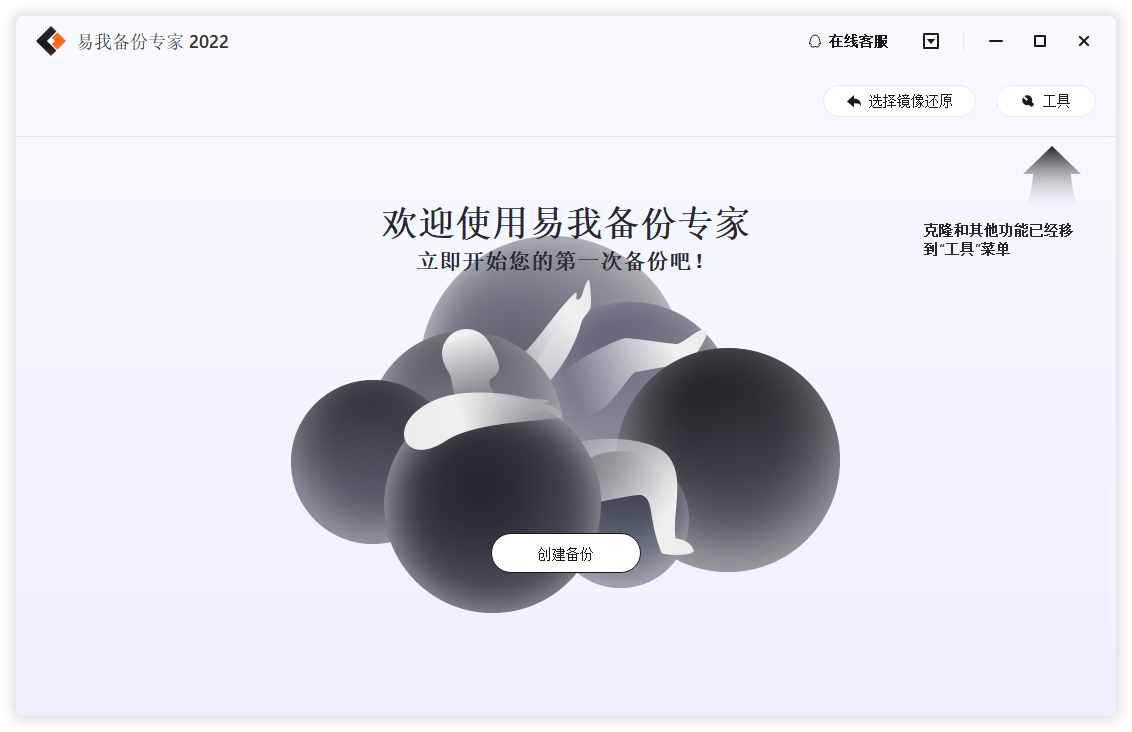
步骤2.创建磁盘备份任务
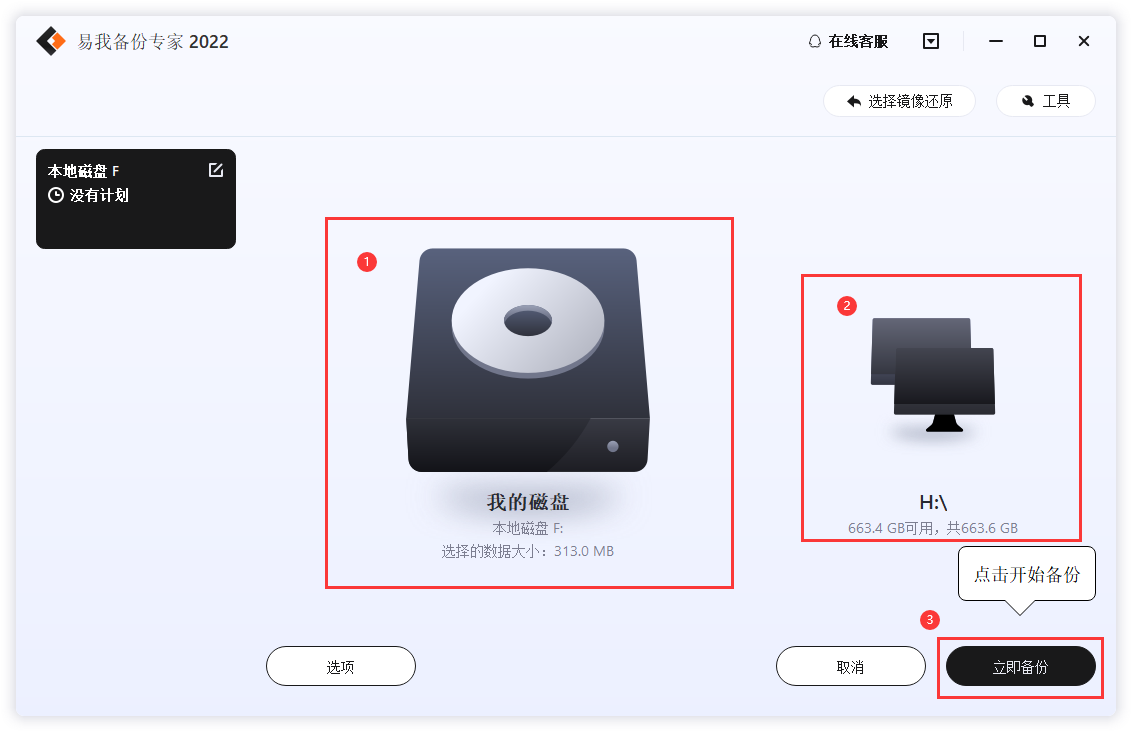
① 选择需要备份磁盘/分区;
② 选择备份的存放位置;
③ 点击立即备份即可,等待备份完成。
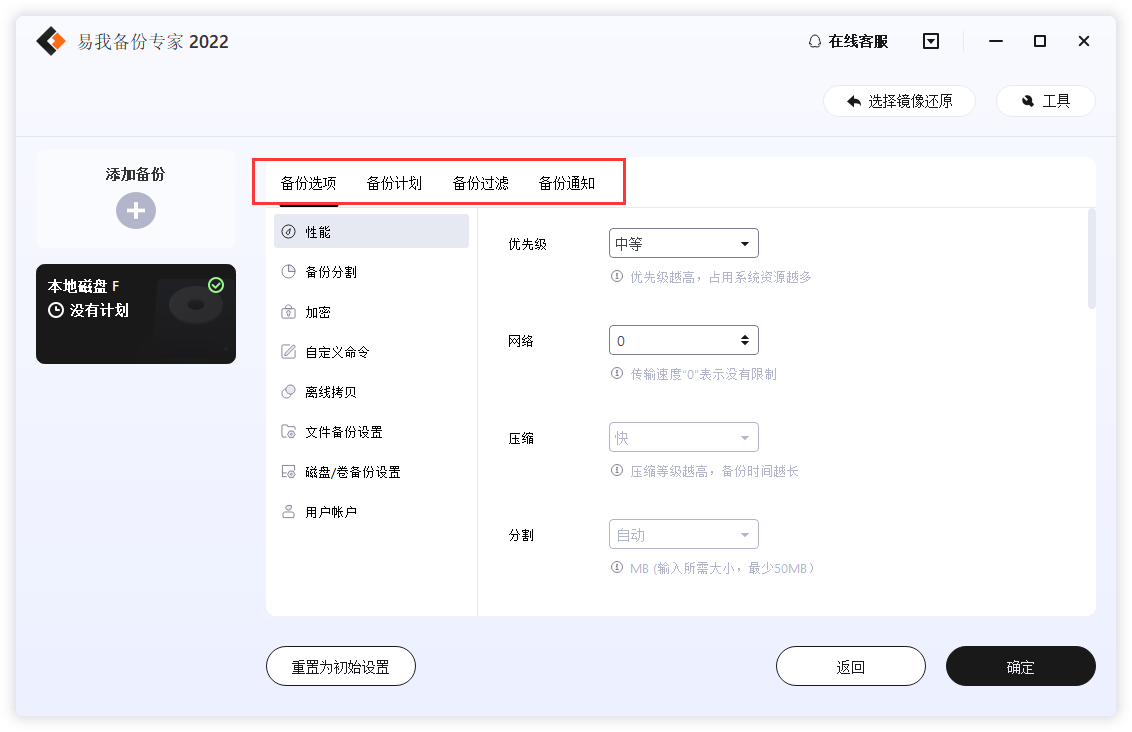
如果你对备份有更高的要求,可以在备份前,点击“选项”进行个性化设置,关于这些高级功能的详细介绍,请访问易我备份专家用户指南!
提示:
◆ 备份选项、备份计划、备份过滤和备份通知不是备份的先决条件,如果不需要,可以不用设置。
磁盘/分区还原操作步骤
步骤1.选择还原(或镜像还原)
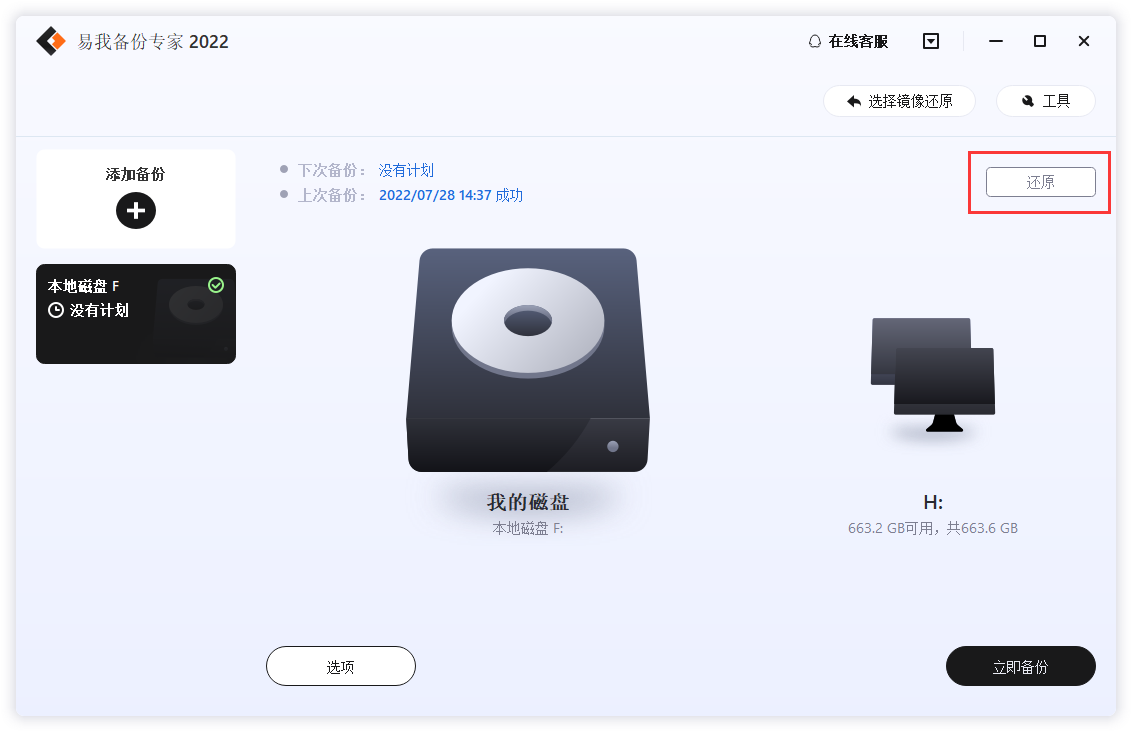
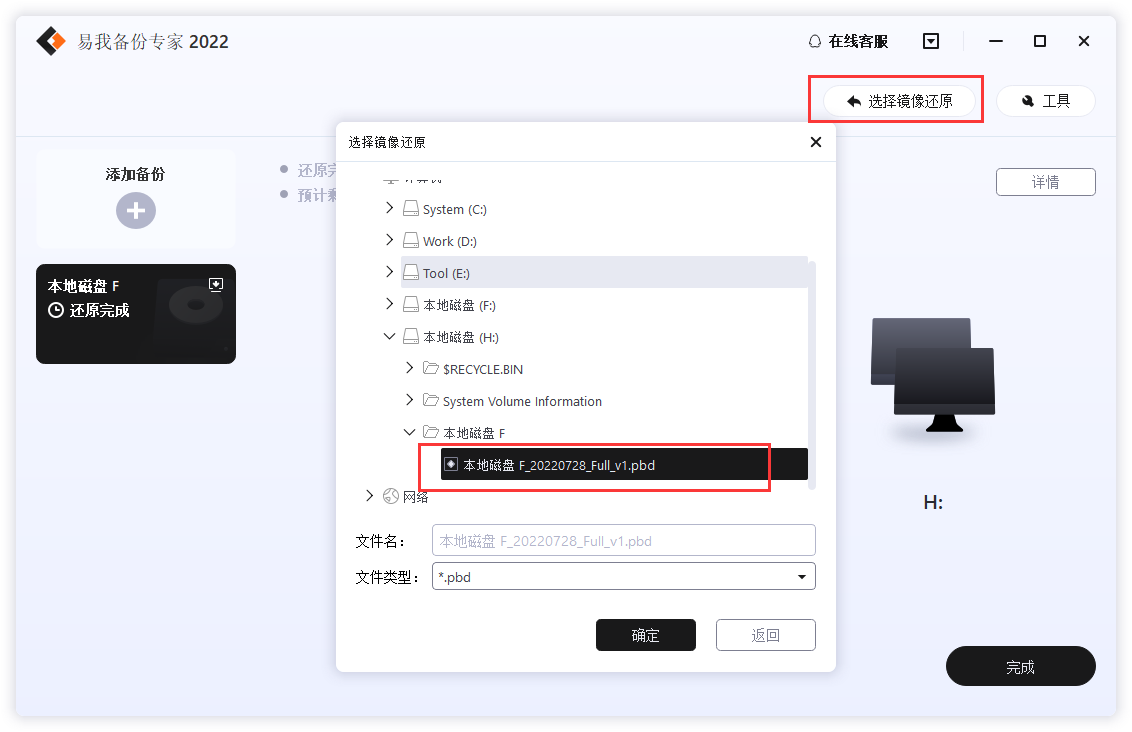
步骤2.选择需要还原的历史版本
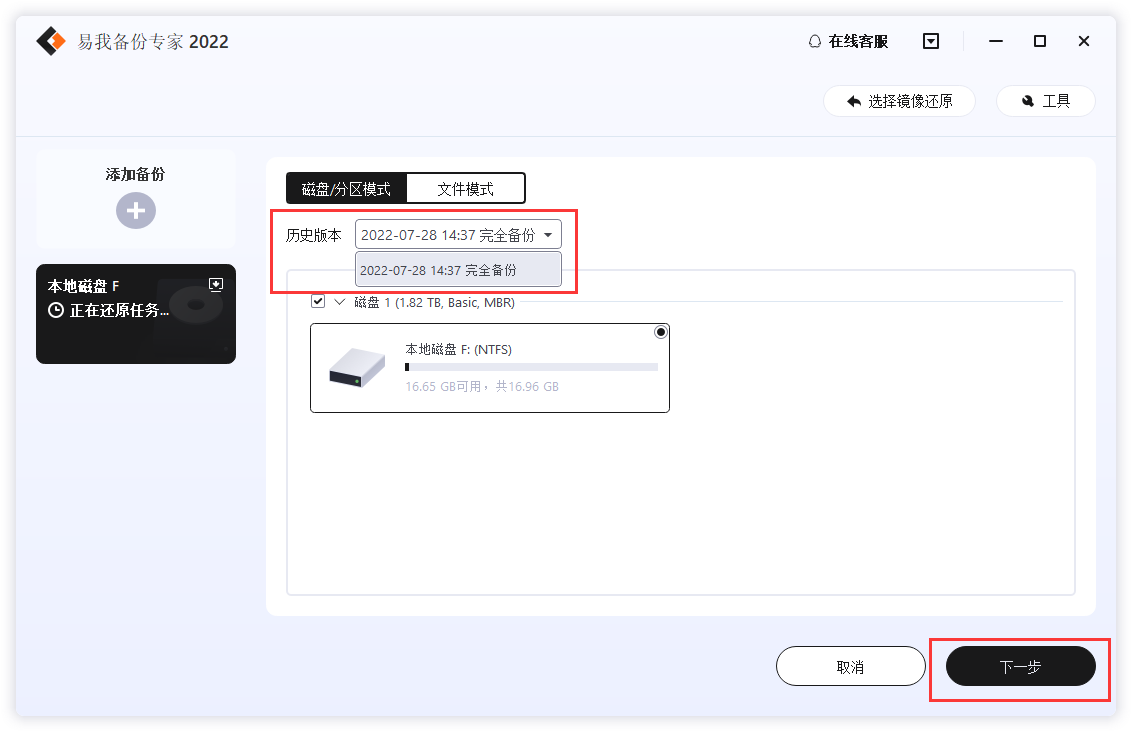
步骤3.设置还原到的磁盘位置
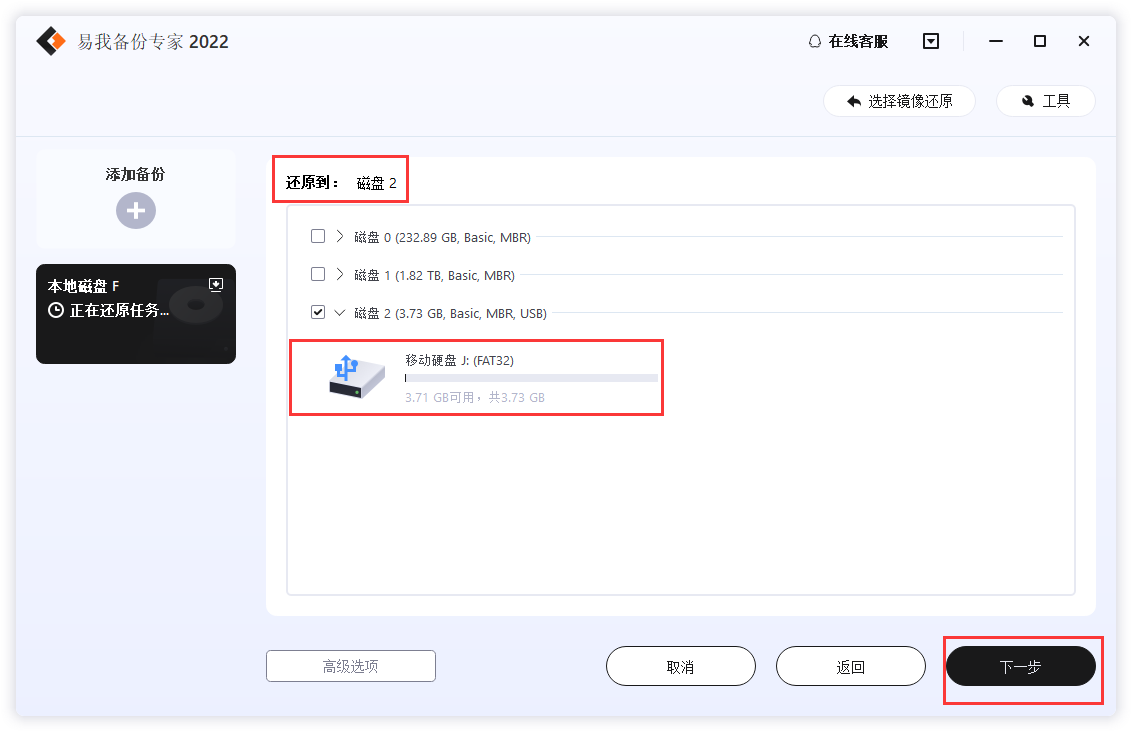
步骤4.您将会收到“确定要删除分区并开始磁盘还原吗”的提示,点击继续
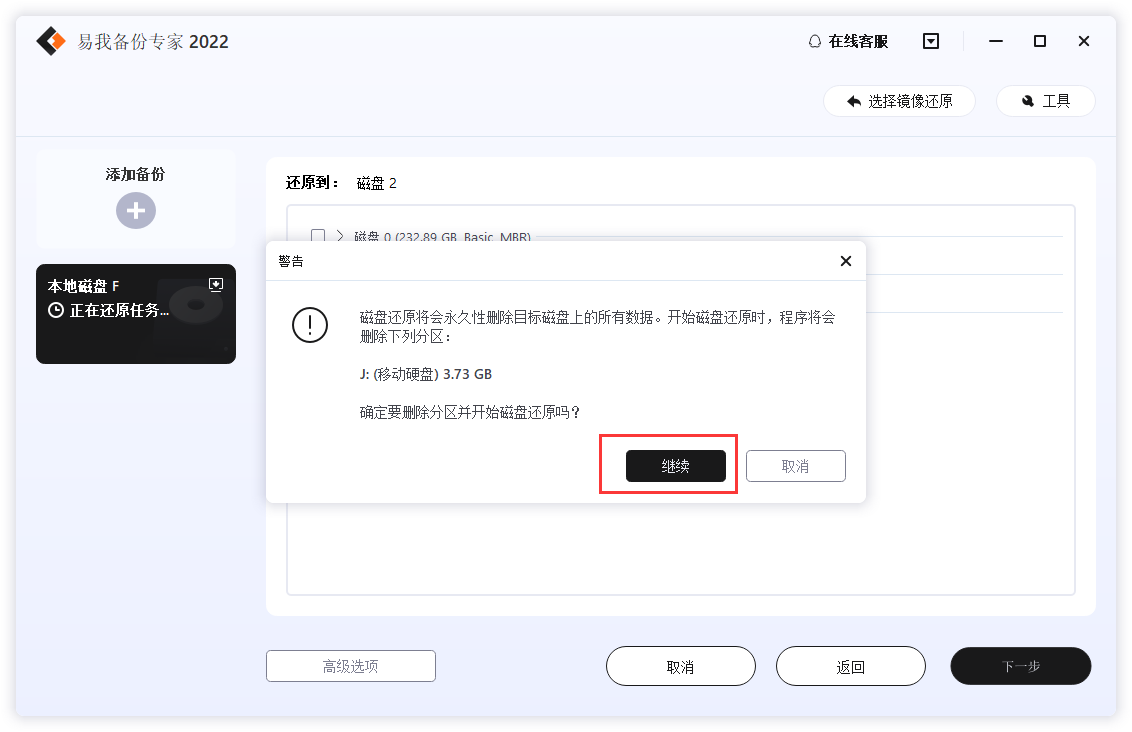
注意:
◆进行磁盘/分区还原时,目标磁盘/分区上的数据将被覆盖,请注意选择正确的目标磁盘/分区。
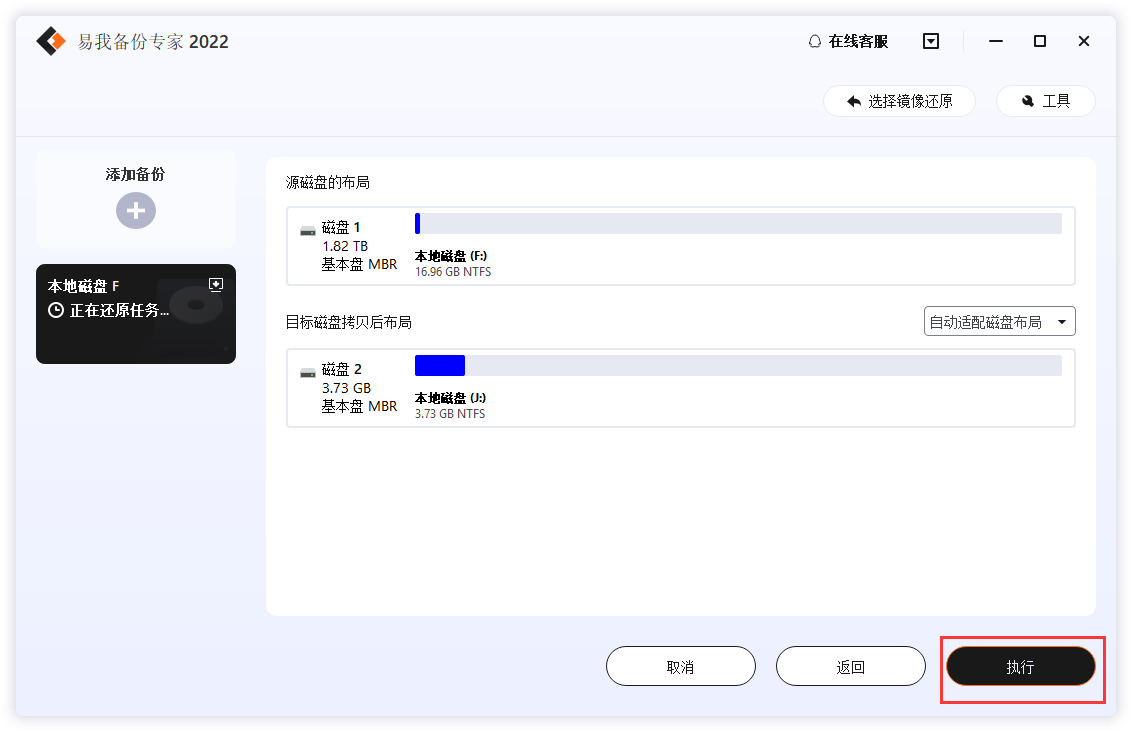
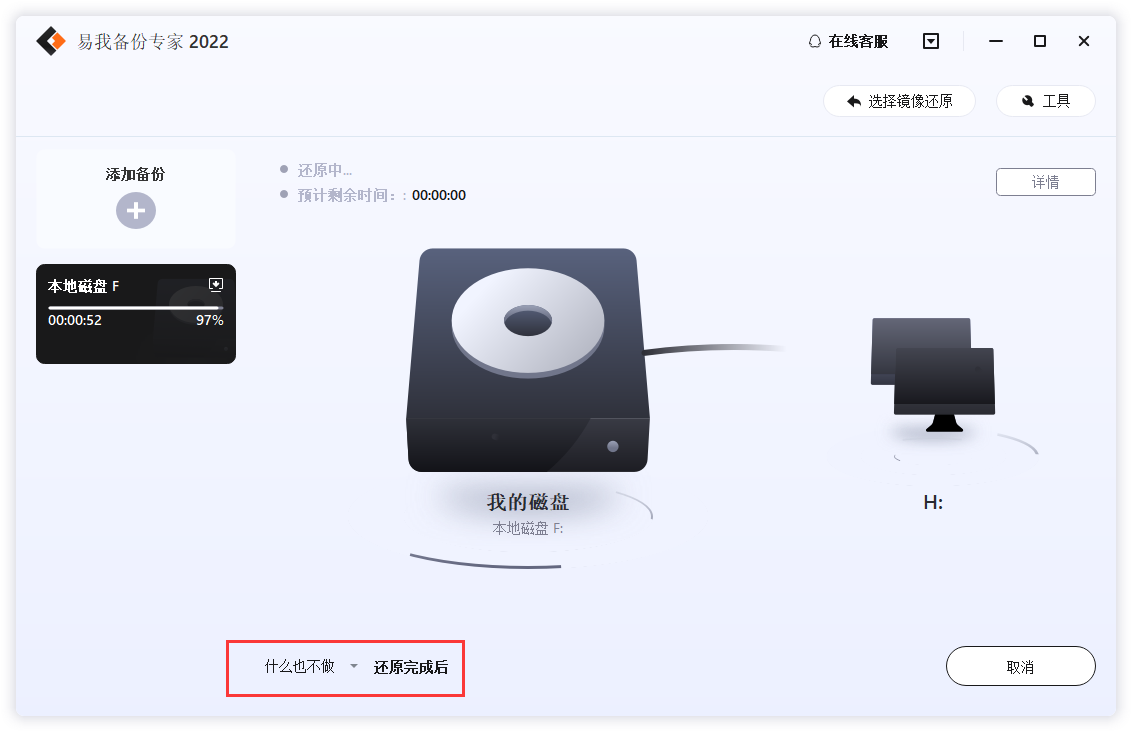
最后,您只需要静静的等待磁盘/分区还原即可。
好了,我们已经完成数据备份了,现在可以进行更新了,以下是三种方法。
usb闪存驱动器的最低要求是fat 16/32格式的单个扇区,建议使用1 gb或更大的容量。然后按照以下步骤操作。
步骤1.首先,打开华硕下载中心,在华硕下载中心,输入型号名称,然后单击“驱动程序和实用程序”。
步骤2.然后转到“bios和固件”,选择正确的biso版本并下载此文件,将此文件保存到连接的u盘。
步骤3.下载后,右键单击.cap文件,然后选择“全部解压缩”。
步骤4.现在,通过usb端口将usb驱动器连接到主板。
步骤5.启动计算机,看到华硕徽标后,按del按钮打开bios菜单。
步骤6.在bios菜单中,按f7键打开高级模式。
步骤7.在“工具”选项卡下,选择“华硕ez flash 3实用程序”。
步骤8.然后可以看到“ez flash 3更新”,在这里,可以选择通过usb记忆棒执行更新。
ez update将集成到ai suite 3中,这就是为什么首先要确保你的主板支持ai3套件。然后按照以下步骤操作。
步骤1.打开华硕支持页面,输入计算机的型号名称。
步骤2.找到模型,然后转到“驱动程序和实用程序”>“操作系统”>“实用程序”。
步骤3.在这里,可以选择“ai套件3”。
步骤4.启动ai套件3,在右上窗格中,单击启动图标以启动ez更新。
步骤5.在屏幕上,单击“立即检查”。
步骤6.选择bios文件,然后单击更新。
步骤7.通过单击“确定”确认更新。
步骤8.升级后,单击“确定”,然后,计算机将自动重新启动。
步骤1.按照第一种方法中的前三个步骤下载并解压缩bios文件。
步骤2.解压缩后,双击“biosrenamer”以自动重命名bios文件。
步骤3.之后,按任意按钮关闭窗口。
步骤4.将重命名的biso文件复制到已连接u盘的根目录中。
步骤5.将usb闪存驱动器连接到主板上的usb闪存端口。
步骤6.关闭计算机并按住bios闪回按钮三秒钟,直到闪回led亮起三次,这意味着bios闪回功能已激活。
步骤7.等待指示灯熄灭,也就是说,bios激活过程已完成,bios版本已更新。
上面我们提供了三种激活华硕bios版本的方法,我们如何查看bios版本?
步骤1.在搜索栏中输入“系统信息”,然后打开该工具。
步骤2.在右窗格中,你将找到“bios版本/日期”,在这里,你可以下载当前版本的bios。
步骤3.打开制造商的官方网站,输入模型名称,然后可以找到新版本。
好了,以上就是关于如何个更新华硕主板bios的三种方法了,希望能够为大家提供有效的帮助。当然,在执行操作前,一定要记得使用易我备份专家进行备份!
温馨提示:本文由易我科技网站编辑部出品转载请注明出处,违者必究(部分内容来源于网络,经作者整理后发布,如有侵权,请立刻联系凯发app官网登录处理)
 凯发app官网登录的产品中心
凯发app官网登录的产品中心 售后支持
售后支持 合作招商
合作招商



